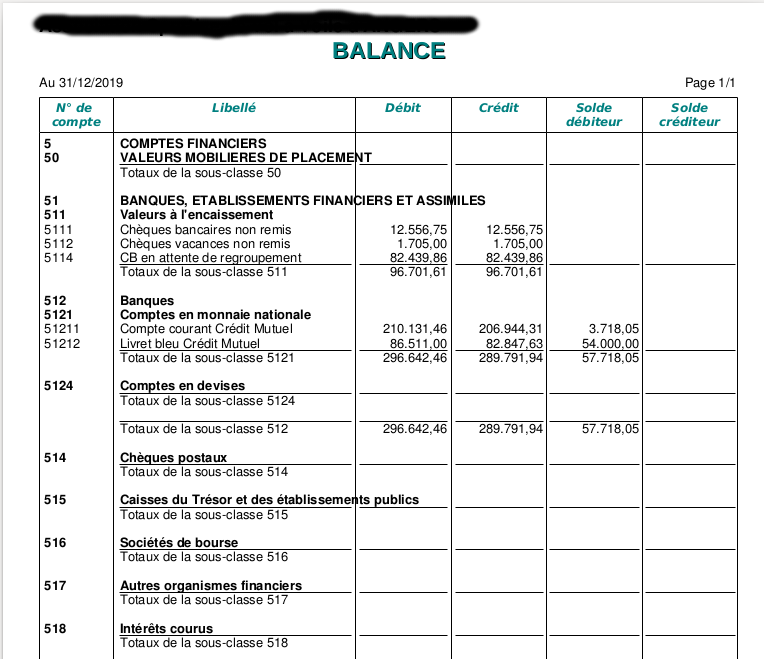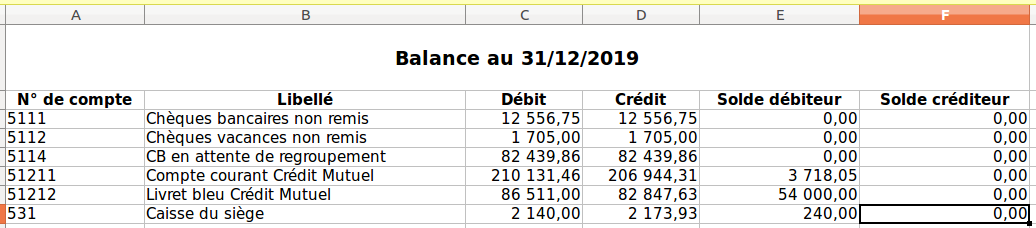Compta Consultations Balance : Différence entre versions
De GIVAV-WIKI
Aller à la navigationAller à la recherche (V4) |
m |
||
| (Une révision intermédiaire par le même utilisateur non affichée) | |||
| Ligne 8 : | Ligne 8 : | ||
* Le choix d'afficher le détail des comptes de la sous-classe 412 - Salariés. | * Le choix d'afficher le détail des comptes de la sous-classe 412 - Salariés. | ||
* '''GO''' = Affichage | * '''GO''' = Affichage | ||
| − | + | <br /> | |
| + | Un lien sur le n° de compte donne accès au détail du [[Compta_Consultations_Comptes#D.C3.A9tail_d.27un_compte|compte]].<br /> | ||
| + | <br /> | ||
Le bouton <b>PDF</b> lance l'[[Compta_Consultations_Balance#Impression|impression de la balance]] en PDF suivant les critères choisis.<br /> | Le bouton <b>PDF</b> lance l'[[Compta_Consultations_Balance#Impression|impression de la balance]] en PDF suivant les critères choisis.<br /> | ||
Le bouton <b>Excel</b> lance l'[[Compta_Consultations_Balance#Impression|impression de la balance]] dans un tableau Excel suivant les critères choisis.<br /> | Le bouton <b>Excel</b> lance l'[[Compta_Consultations_Balance#Impression|impression de la balance]] dans un tableau Excel suivant les critères choisis.<br /> | ||
| Ligne 16 : | Ligne 18 : | ||
=== Impressions === | === Impressions === | ||
[[Fichier:compta_balance_02.png]]<br /> | [[Fichier:compta_balance_02.png]]<br /> | ||
| + | La balance peut être imprimée au format PDF.<br /> | ||
| + | |||
| + | [[Fichier:compta_balance_03.png]]<br /> | ||
| + | La balance peut être imprimée au format Excel.<br /> | ||
Version actuelle datée du 10 décembre 2019 à 15:20
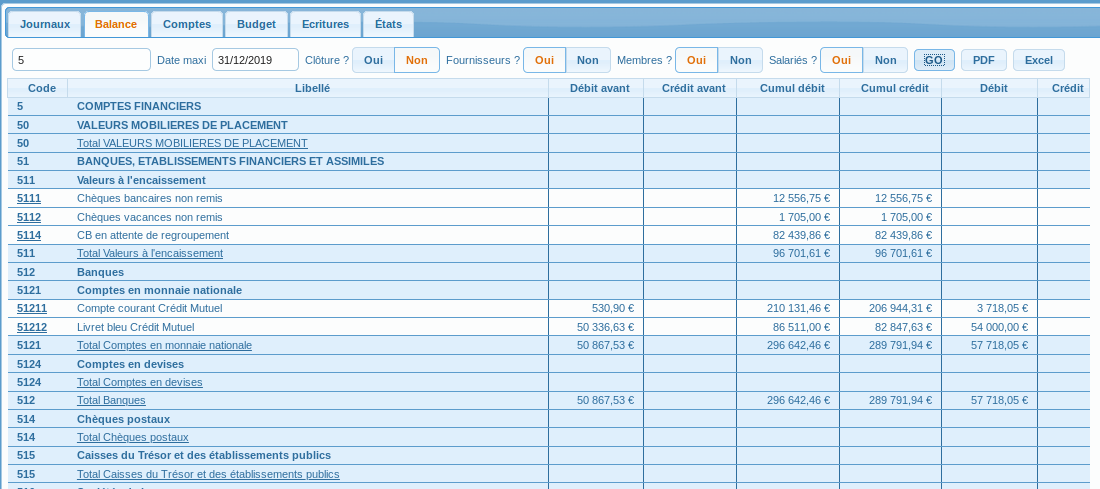
La consultation de la balance affiche les cumuls suivant les critères définis :
- Le choix de la classe ou de la sous-classe (rien pour une balance complète).
- La date maximum.
- Le choix de cumuler ou non les écritures de clôture.
- Le choix d'afficher le détail des comptes de la sous-classe 401 - Fournisseurs.
- Le choix d'afficher le détail des comptes de la sous-classe 411 - Membres.
- Le choix d'afficher le détail des comptes de la sous-classe 412 - Salariés.
- GO = Affichage
Un lien sur le n° de compte donne accès au détail du compte.
Le bouton PDF lance l'impression de la balance en PDF suivant les critères choisis.
Le bouton Excel lance l'impression de la balance dans un tableau Excel suivant les critères choisis.
Pensez à survoler les boutons et les entêtes de colonnes avec le pointeur de votre souris car ces endroits disposent souvent d'informations complémentaires sous forme d'info-bulle.